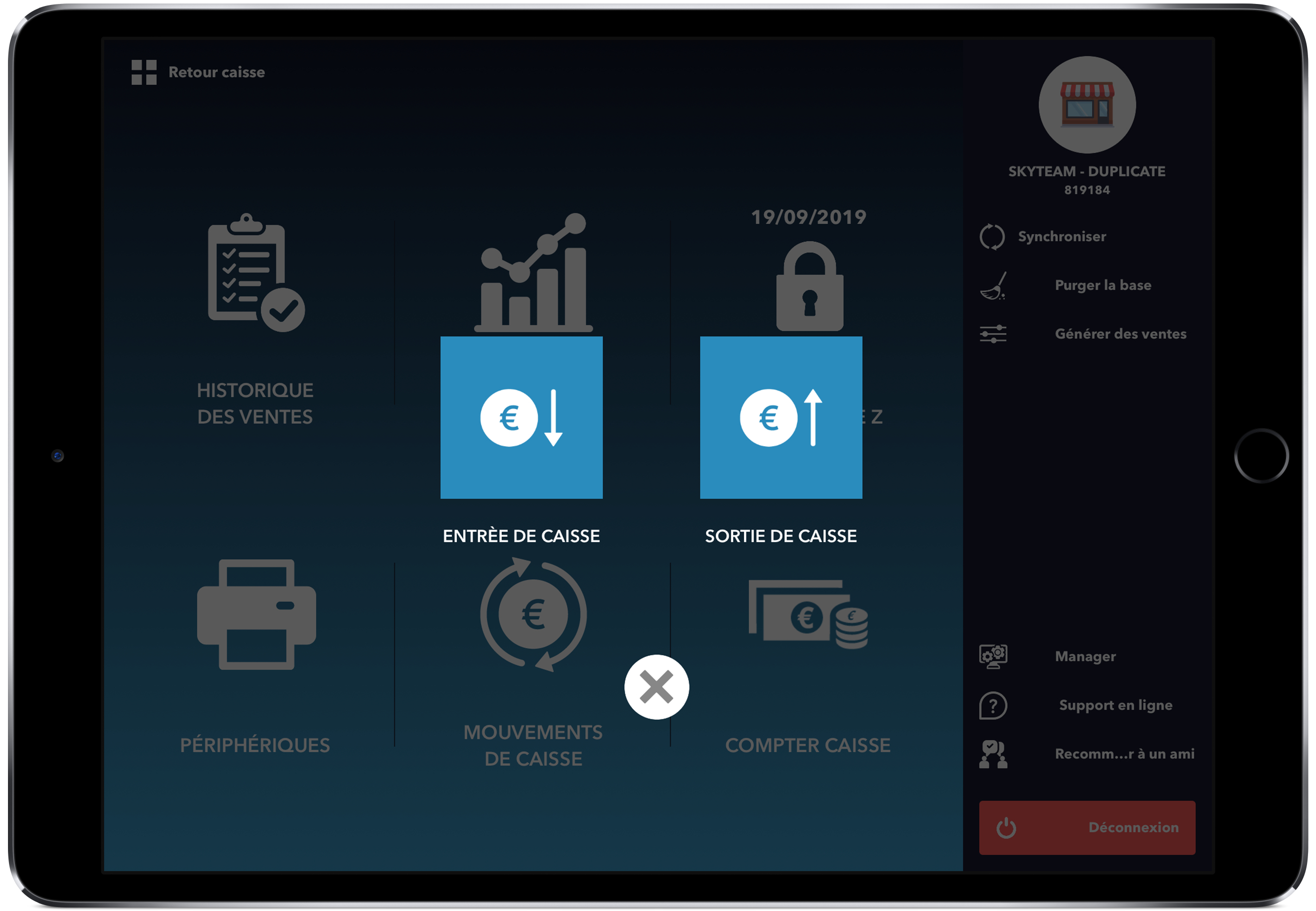Présentation des mouvements de caisse
To topPour accéder aux mouvements de caisse rendez vous dans les options, puis touchez le bouton « Mouvement de caisse ».
Les mouvements de caisse sont l’ensemble des mouvement monétaires autres que des ventes:
- les entrées de caisse (dont le fond de caisse)
- les sorties de caisse
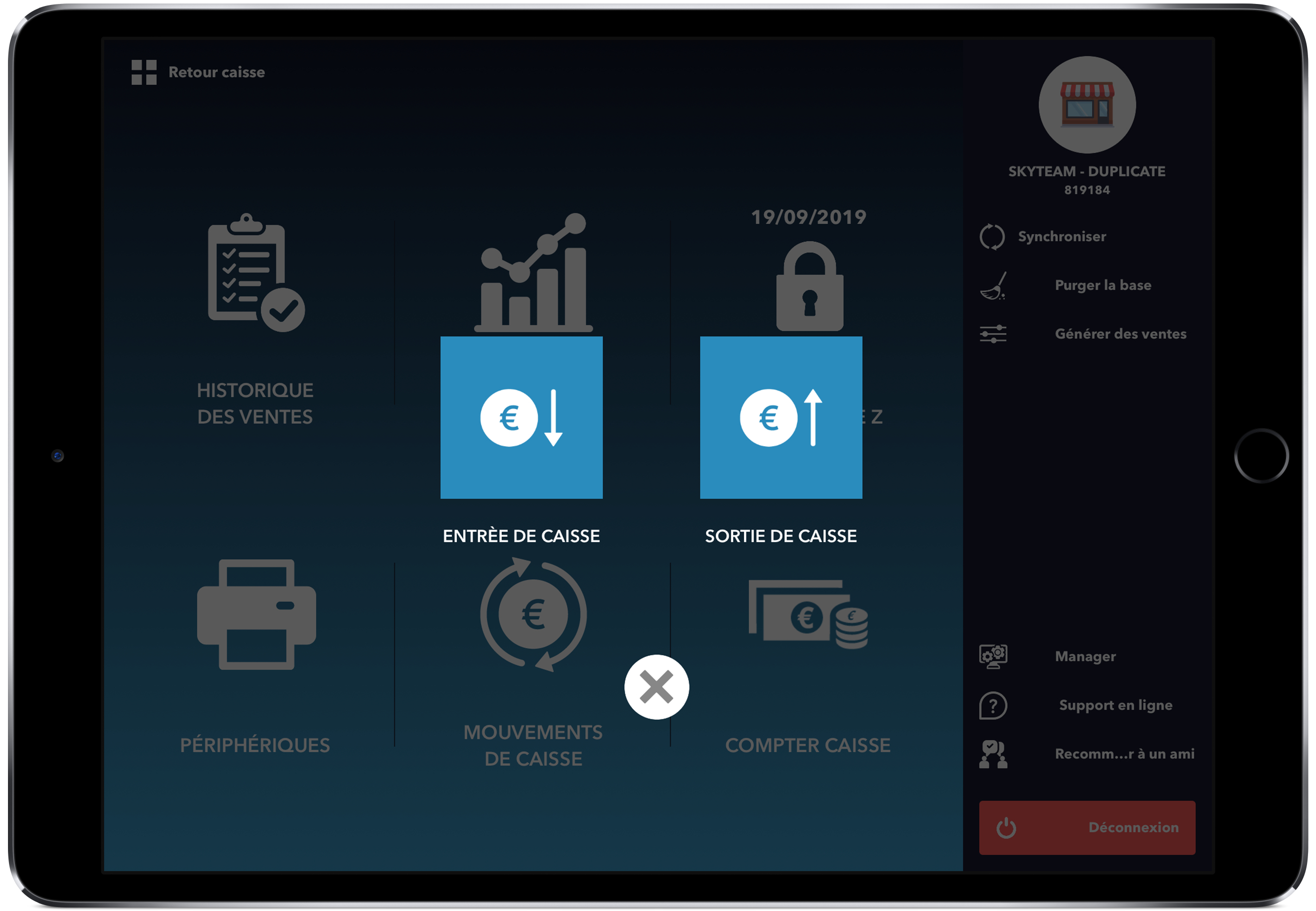
Entrée de caisse
To topAfin d’effectuer une entrée de caisse, cliquez sur le bouton de « Entrée de caisse ».
Saisissez le motif de l’entrée de caisse dans le champs de saisie prévu à cet effet, puis cliquez sur « Suivant ».
Les motifs saisis sont mémorisés afin de vous proposer une saisie intelligente à l’avenir.
Un pavé numérique apparaît, vous permettant de saisir le montant du mouvement de caisse, avant de valider en cliquant sur « Enregistrer ».
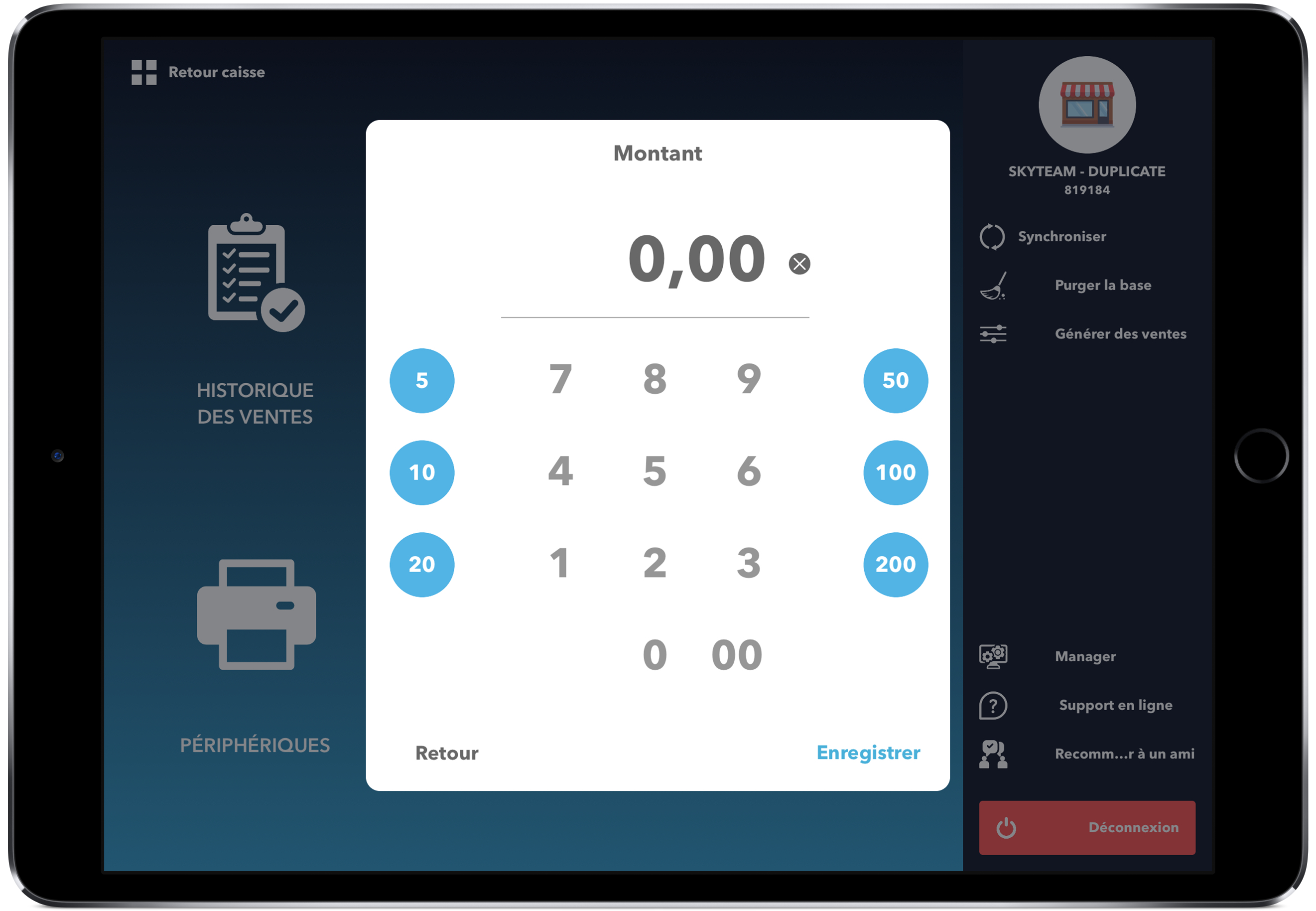
Un ticket sera édité par l’imprimante ticket, votre mouvement sera visible sur :
- L’archive fiscale journalière reçue par mail
- La clôture journalière Z
- Le XFlash
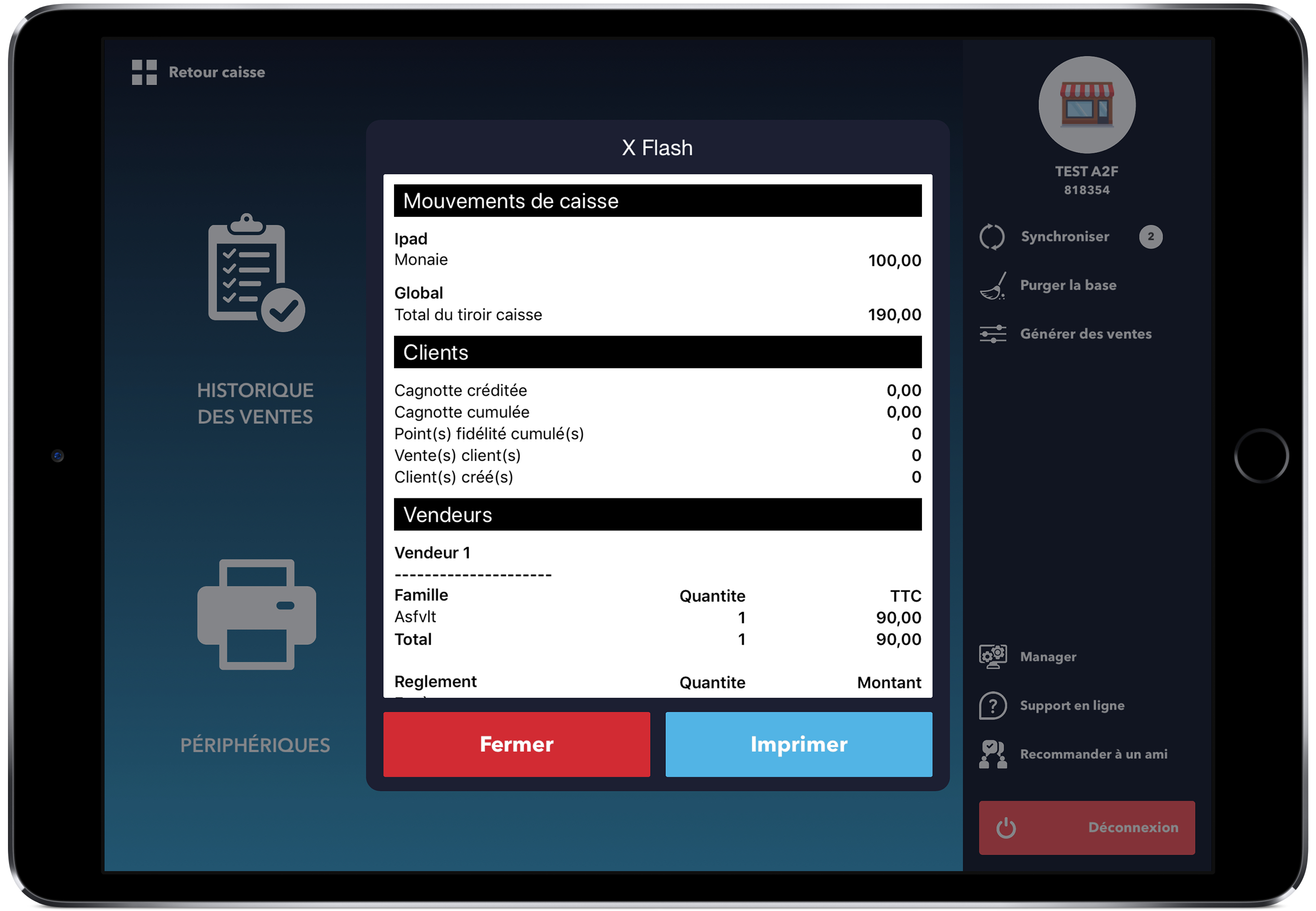
SkyTill utilise l’entrée de caisse pour gérer le fond de caisse.
En début de journée, saisissez une entrée de caisse d’un montant correspondant au montant présent dans votre tiroir.
Il est possible de paramétrer une proposition de fond de caisse automatique (Sur le Manager : Réglages > paramètres > paramètres généraux > paramètre liés au fond de caisse > champ « Proposition de fond de caisse ») par licence. Une fenêtre apparaitra alors lors de l’ouverture de votre caisse, vous proposant un mouvement de caisse, pré-rempli avec le montant parametré. Il vous suffira de le valider afin que votre fond de caisse soit pris en compte.
Sortie de caisse
To topLa fonction de sortie de caisse vous permettra de justifier vos sorties d’espèces.
La manipulation est similaire à celle de l’entrée de caisse.
Dans un premier temps, cliquez sur l’icône de sortie de caisse.
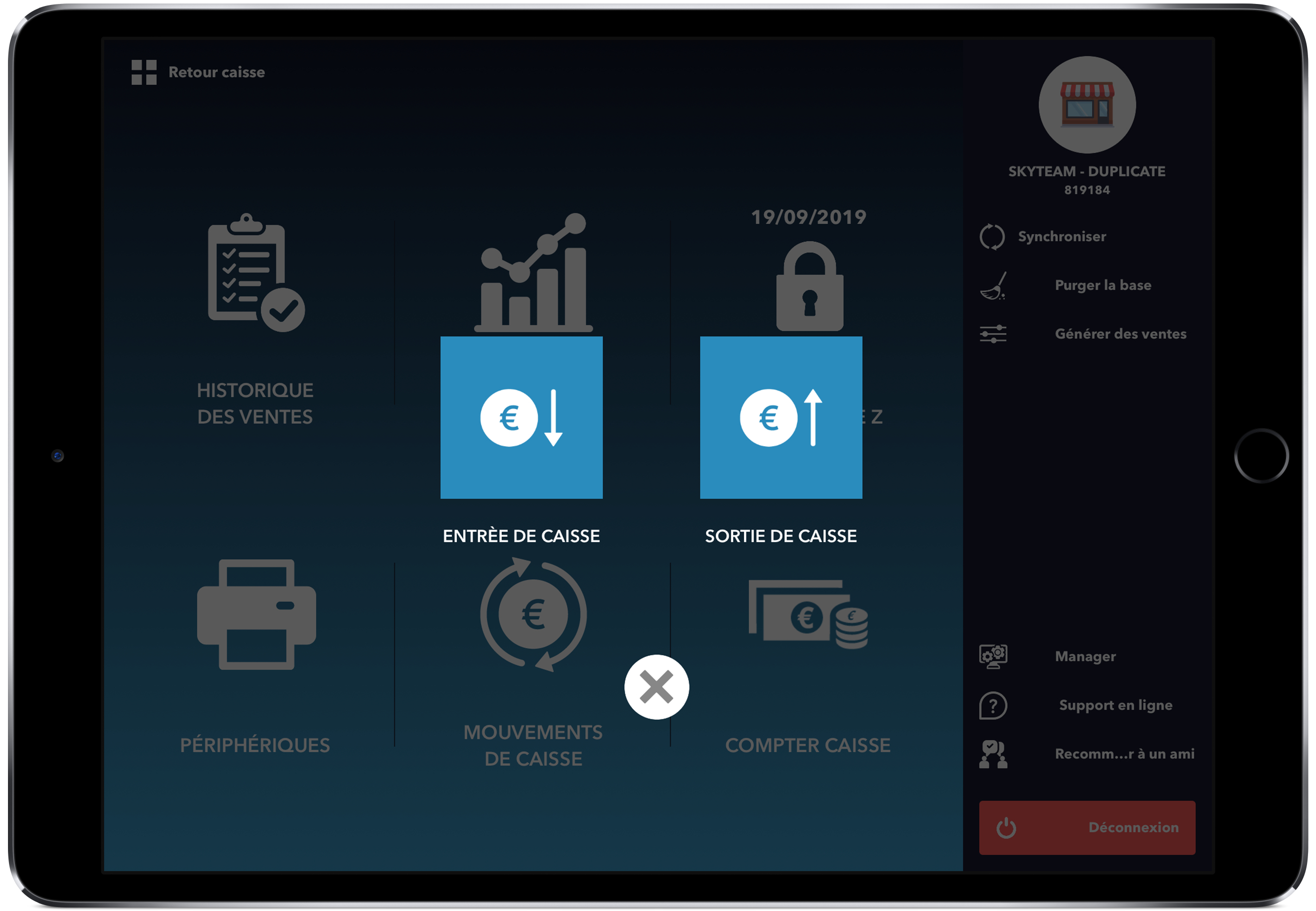
Les étapes à suivre sont les suivantes :
• Saisissez le motif de la sortie de caisse en cliquant sur le champ « Saisir un motif » puis cliquez sur « Suivant ».
• Un clavier numérique apparaît, tapez le montant du mouvement de sortie puis cliquez sur « Enregistrer ».
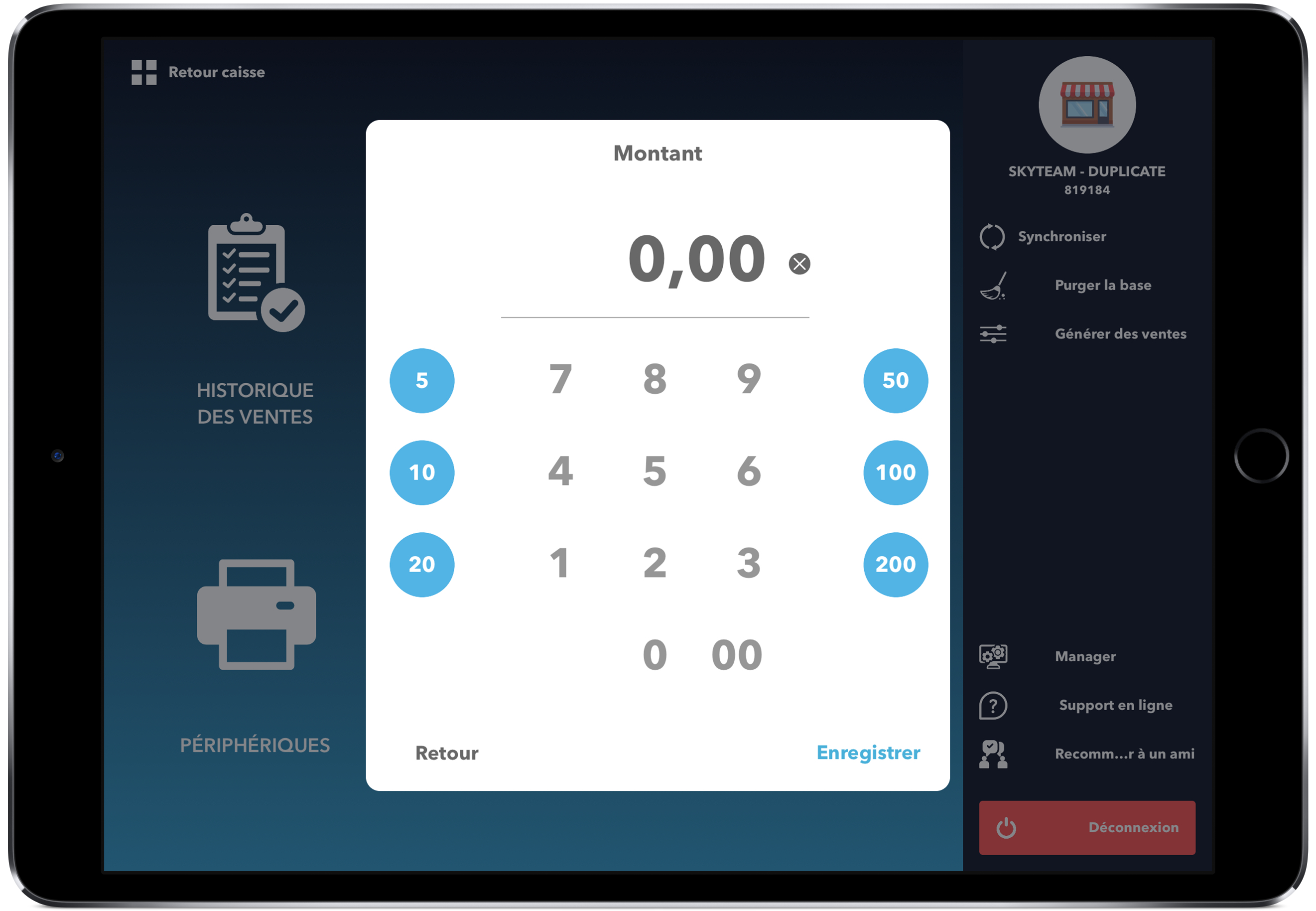
Un ticket sera édité par l’imprimante ticket, votre mouvement sera visible sur :
- L’archive fiscale journalière reçue par mail
- La clôture journalière Z
- Le XFlash
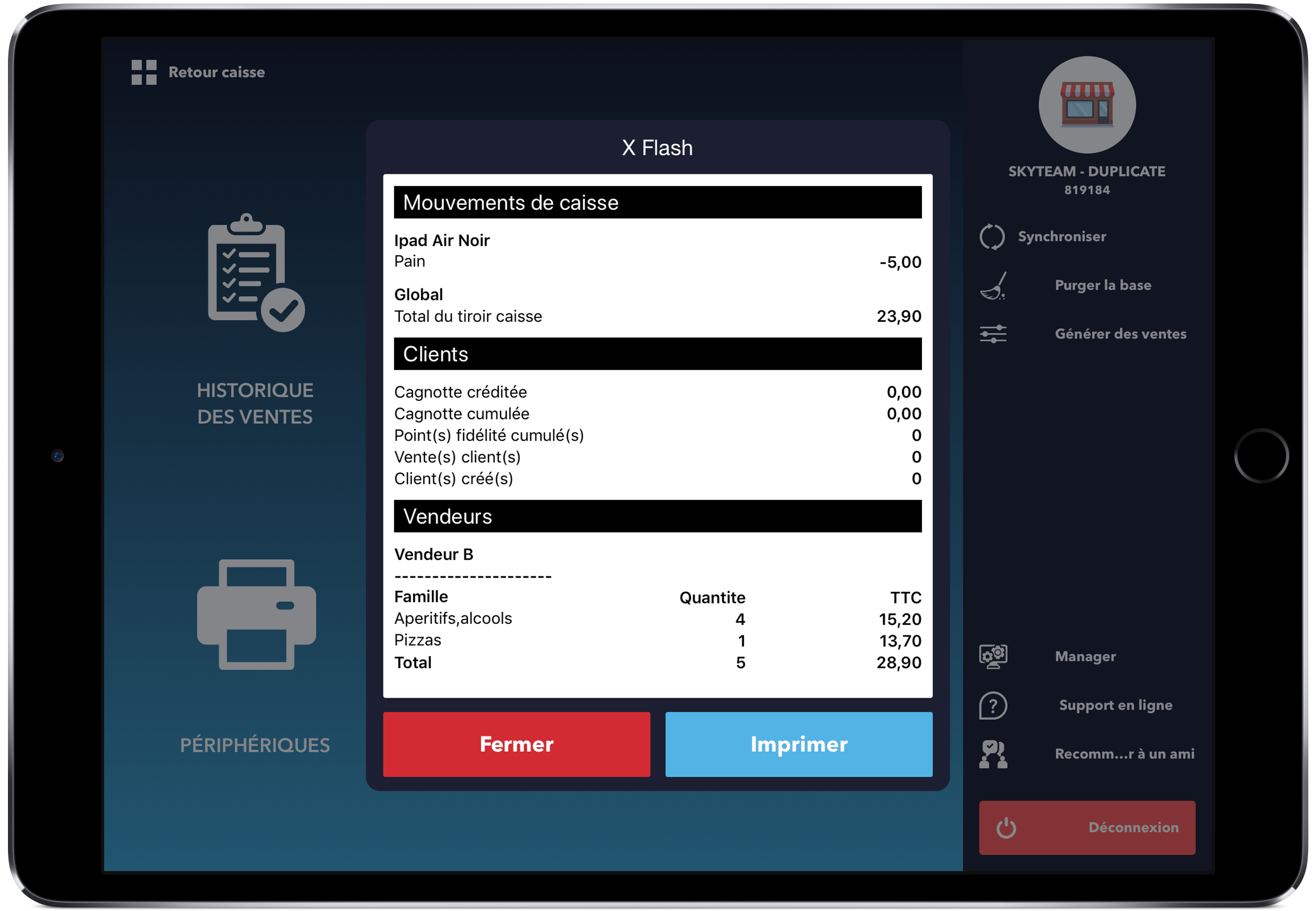
Le Compter caisse
To topIl n’est pas un mouvement à proprement dit, vous trouverez un article dédié ici, toutefois en voici une déscription rapide.
Le compter caisse permet de renseigner les montants totaux perçus pour chaque mode de règlement, dans un but de comparaison avec les données de l’application SkyTill.
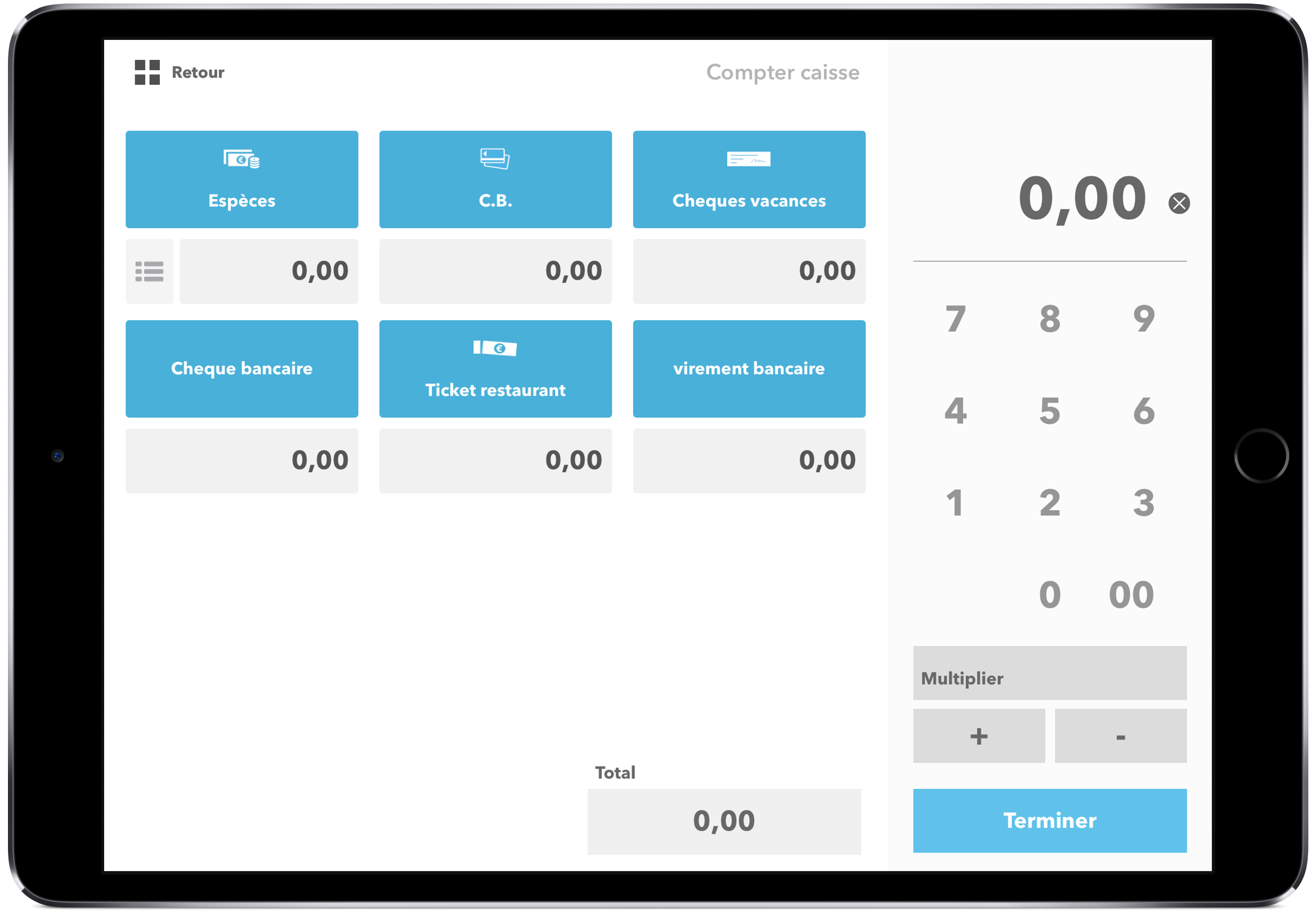
Le compter caisse peut être paramétrer à partir du manager, par vendeur ou par licence.
Lors de l’édition de votre clôture de caisse, les différences entre les chiffres de SkyTill et les montants saisis lors du compter caisse apparaîtront dans le détail de chaque mode de règlement, par vendeur ou par licence selon votre paramétrage.